 【ソフト名】:MuseScore(ミューズスコア)
【ソフト名】:MuseScore(ミューズスコア)
【動作OS】:Windows XP, Vista, 7, 8
【機種】:汎用
【種類】:フリーソフト
【作者】: musescore.org
【インストール】有り
【ダウンロード先】直接DL
楽譜作成ソフトです。
| 機能一覧 |
| ・音符入力(全音符~64音符、連符) ・コード入力 ・ピッチベンドの設定 ・音量等の小節毎の設定、遅延値設定 ・Undo機能(Ver2) ・p,qコマンド対応(Veer2) |
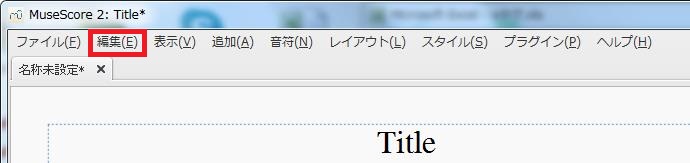 |
| ファイル、編集、表示、追加、音符、レイアウト、スタイル、プラグイン、ヘルプ |
 |
元に戻す |
 |
| 一般、キャンバス、音符入力モード、スコア、I/O、インポート エクスポート、ショートカット(1,2,3,4,5)、アップデート |
環境設定[キャンパス]解説
[背景][用紙][ページをスクロール][その他]の設定が出来ます。
環境設定[キャンバス]目次
【1、背景】
![楽譜作成ソフト「MuseScore」環境設定[キャンパス][背景]グループの[背景色]オプションボタンをクリックします。](http://fs-t.biz/wp/wp-content/uploads/2018/11/image001-12.jpg)
[背景]グループの[背景色]オプションボタンをクリックします。
![楽譜作成ソフト「MuseScore」環境設定[キャンパス][背景]グループの[背景色の選択]境界をクリックします。](http://fs-t.biz/wp/wp-content/uploads/2018/11/image002-12.jpg)
[背景]グループの[背景色の選択]境界をクリックします。
![楽譜作成ソフト「MuseScore」環境設定[キャンパス]背景色の色の選択が表示されます。](http://fs-t.biz/wp/wp-content/uploads/2018/11/image003-12.jpg)
背景色の色の選択が表示されます。
![楽譜作成ソフト「MuseScore」環境設定[キャンパス][背景]グループの[背景画像]オプションボタンをオンにします。](http://fs-t.biz/wp/wp-content/uploads/2018/11/image004-12.jpg)
[背景]グループの[背景画像]オプションボタンをオンにします。
![楽譜作成ソフト「MuseScore」環境設定[キャンパス][背景]グループの[背景画像のパス]ボックスをクリックします。](http://fs-t.biz/wp/wp-content/uploads/2018/11/image005-12.jpg)
[背景]グループの[背景画像のパス]ボックスをクリックします。
パスを指定して背景色を変更します。
![楽譜作成ソフト「MuseScore」環境設定[キャンパス][背景画像を選択してください]ボタンをクリックします。](http://fs-t.biz/wp/wp-content/uploads/2018/11/image006-12.jpg)
[背景画像を選択してください]ボタンをクリックします。
フォルダを選択できます。
【2、用紙】
![楽譜作成ソフト「MuseScore」環境設定[キャンパス][用紙]グループの[紙色]オプションボタンをクリックします。](http://fs-t.biz/wp/wp-content/uploads/2018/11/image007-12.jpg)
[用紙]グループの[紙色]オプションボタンをクリックします。
![楽譜作成ソフト「MuseScore」環境設定[キャンパス][用紙]グループの[紙色の選択]境界をクリックします。](http://fs-t.biz/wp/wp-content/uploads/2018/11/image008-12.jpg)
[用紙]グループの[紙色の選択]境界をクリックします。
![楽譜作成ソフト「MuseScore」環境設定[キャンパス]紙色の色の選択が表示されます。](http://fs-t.biz/wp/wp-content/uploads/2018/11/image009-12.jpg)
紙色の色の選択が表示されます。
![楽譜作成ソフト「MuseScore」環境設定[キャンパス][用紙]グループの[壁紙]オプションボタンをオンにします。](http://fs-t.biz/wp/wp-content/uploads/2018/11/image010-12.jpg)
[用紙]グループの[壁紙]オプションボタンをオンにします。
![楽譜作成ソフト「MuseScore」環境設定[キャンパス][用紙]グループの[壁紙のパス]ボックスをクリックします。](http://fs-t.biz/wp/wp-content/uploads/2018/11/image011-12.jpg)
[用紙]グループの[壁紙のパス]ボックスをクリックします。
パスを指定して背景色を変更します。
![楽譜作成ソフト「MuseScore」環境設定[キャンパス][壁紙ファイルの選択]ボタンをクリックします。](http://fs-t.biz/wp/wp-content/uploads/2018/11/image012-12.jpg)
[壁紙ファイルの選択]ボタンをクリックします。
フォルダを選択できます。
【3、ページをスクロール】
![楽譜作成ソフト「MuseScore」環境設定[キャンパス][ページをスクロール]グループの[水平に]オプションボタンをクリックします。](http://fs-t.biz/wp/wp-content/uploads/2018/11/image013-12.jpg)
[ページをスクロール]グループの[水平に]オプションボタンをクリックします。
ページをスクロールを水平にします。
![楽譜作成ソフト「MuseScore」環境設定[キャンパス][ページをスクロール]グループの[垂直に]オプションボタンをオンにします。](http://fs-t.biz/wp/wp-content/uploads/2018/11/image014-12.jpg)
[ページをスクロール]グループの[垂直に]オプションボタンをオンにします。
ページをスクロールを垂直にします。
![楽譜作成ソフト「MuseScore」環境設定[キャンパス][ページをスクロール]グループの[スクロール領域をページ境界に限定]チェックボックスをオンにします。](http://fs-t.biz/wp/wp-content/uploads/2018/11/image015-11.jpg)
[ページをスクロール]グループの[スクロール領域をページ境界に限定]チェックボックスをオンにします。
ページをスクロールをスクロール領域をページ境界に限定します。
【4、その他】
![楽譜作成ソフト「MuseScore」環境設定[キャンパス][その他]グループの[アンチエイリアス描画]チェックボックスをオンにします。](http://fs-t.biz/wp/wp-content/uploads/2018/11/image016-11.jpg)
[その他]グループの[アンチエイリアス描画]チェックボックスをオンにします。
アンチエイリアスとは
Wikipedia参照
| アンチエイリアス?(anti-aliasing) は、サンプリングやダウンサンプリングでエイリアシングが起きないようにするための処理。画像に対して行なうと、ジャギー(ピクセルのギザギザ)が目立たなくなる。? |
![楽譜作成ソフト「MuseScore」環境設定[キャンパス][その他]グループの[要素選択の検出範囲]スピンボックスをクリックします。](http://fs-t.biz/wp/wp-content/uploads/2018/11/image017-11.jpg)
[その他]グループの[要素選択の検出範囲]スピンボックスをクリックします。
要素選択の検出範囲を設定できます。
![楽譜作成ソフト「MuseScore」環境設定[キャンパス][すべての設定を既定値にリセットEnter]ボタンをクリックします。](http://fs-t.biz/wp/wp-content/uploads/2018/11/image018-11.jpg)
[すべての設定を既定値にリセット]ボタンをクリックします。
すべての設定を既定値にリセット
